时间:2023-03-09 10:18:58 作者:wuxin 来源:系统之家 1. 扫描二维码随时看资讯 2. 请使用手机浏览器访问: https://m.xitongzhijia.net/xtjc/20210722/219246.html 手机查看 评论 反馈
低配置电脑怎么升级Win11系统?有用户的电脑配置是比较低的,因为配置比较低的电脑不会接收到Win11系统的自动更新提示。那么如果自己想要去主动进行系统的升级要怎么操作呢?其实我们是可以自己去主动安装Win11系统的,即使没有收到更新推送,我们也可以自己去进行系统安装。接下来我们就来看看详细的安装方法教学吧。
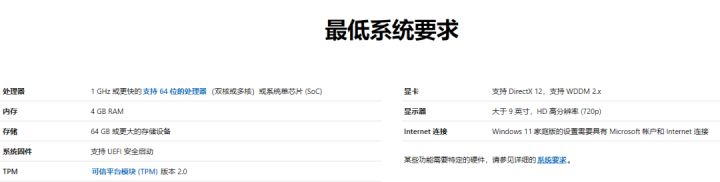
升级之前我们先检测一下自己的电脑适不适合升级。PC Health Check(PC健康状态检查)下载

或者第三方检测工具下载链接:
第三方检测工具检测完后会显示哪里的问题导致不能升级。

检测不通过的,也不要气馁。下面教大家如何无视配置,强制上车!
升级Win11方法一:DEV通道升级
打开设置-更新和安全-Windows预览体验计划-开始。

如果Windows预览体验计划显示空白,鼠标右击开始菜单,选择管理员身份运行“Windows PowerShell”。
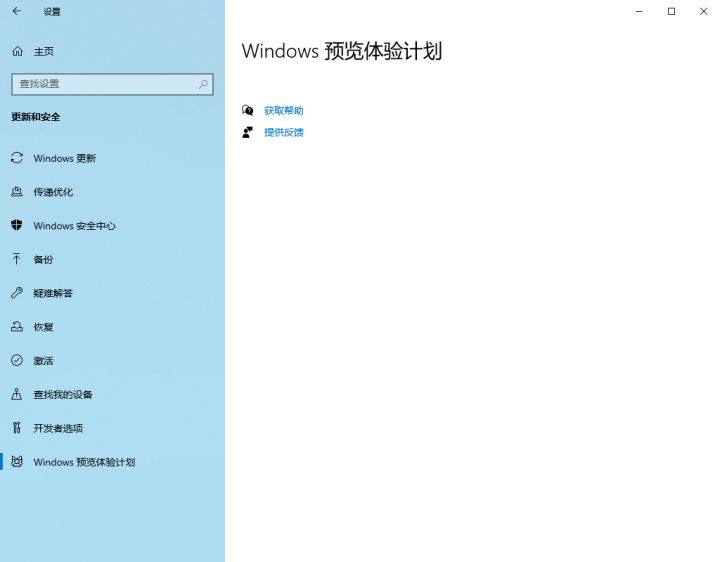
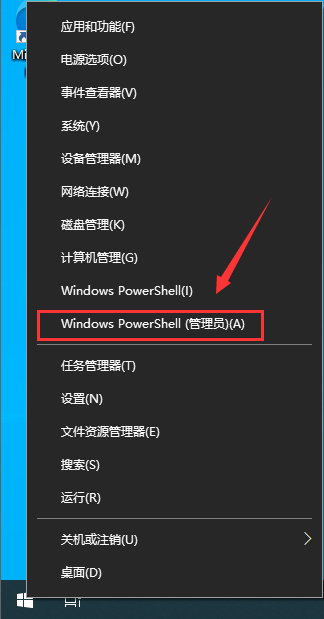
执行下面的命令修改注册表项,然后再打开Windows预览体验计划即可。
$path = “HKLM:\SOFTWARE\Microsoft\Windows\CurrentVersion\Policies\DataCollection”
# Telemetry level: 1 - basic, 3 - full
$value = “3”
New-ItemProperty -Path $path -Name AllowTelemetry -Value $value -Type Dword -Force
New-ItemProperty -Path $path -Name MaxTelemetryAllowed -Value $value -Type Dword -Force

在进行Windows预览体验计划时,需要绑定微软账户,没有的可以自己注册一个。
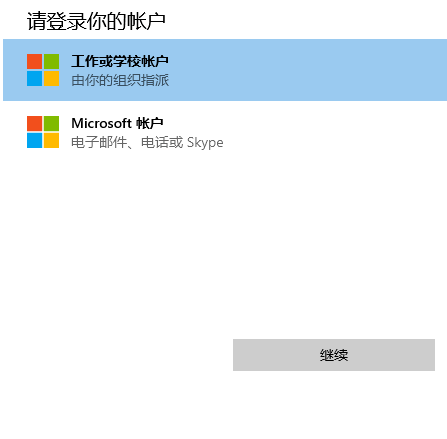
选择相关通道,这里选择Dev渠道即可。

没有dev渠道的,定位到以下注册表修改相应的数值!
[HKEY_LOCAL_MACHINE\SOFTWARE\Microsoft\WindowsSelfHost\Applicability]
“BranchName”=“Dev”
[HKEY_LOCAL_MACHINE\SOFTWARE\Microsoft\WindowsSelfHost\UI\Selection]
“UIBranch”=“Dev”
注册表找不到BranchName“和”UIBranch“的,先加入预览体验计划,重启就有了。
修改完成之后重启,你就会看到在dev渠道了,红字提示不满足最低要求,不用管!直接检查更新即可!

在下载安装的时候又会提示没有TPM2.0,这个时候打开c盘定位到这个文件C:\$WINDOWS.~BT\Sources\appraiserres.dll,删除!就可以跳过tpm2.0,继续更新即可!
如果出现什么tpm,安全启动之类的提示,直接删除步骤中的文件!删除不了的先关闭那个提示框。再删除!还不行的就结束相应进程再删除,还不行的你就重启再删除!还不行的别装了。
安全启动,在Bios修改成Uefi启动,不会的可以自行百度。

接下来在Windows更新中检查更新即可自动下载。

方法二:石大师一键安装Win11
1、下载最新版石大师一键重装系统工具,打开软件,直接进入选择系统的界面,用户选自己要重新安装的Windows11系统,点击下一步。

2、然后软件就会下载Win11系统和PE数据。

3、下载完成后,系统会自动重启。
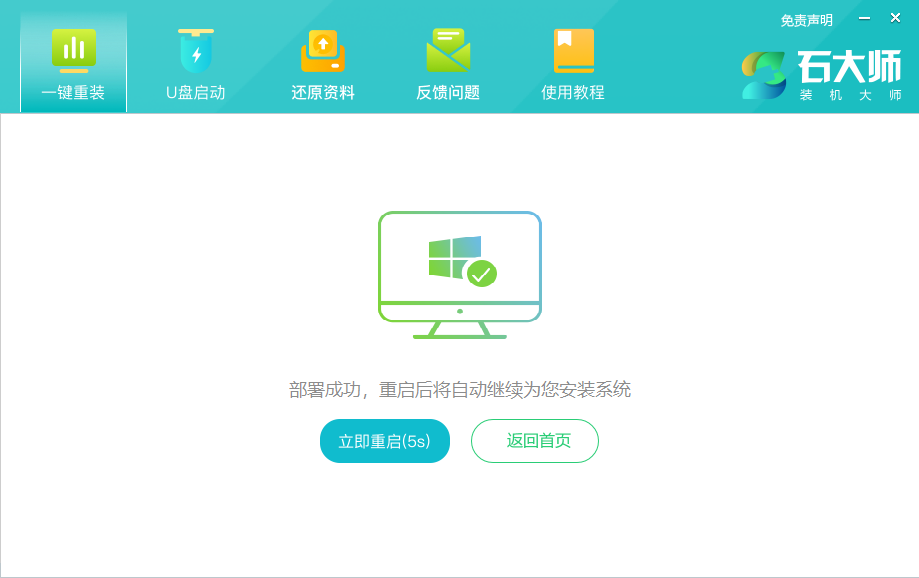
4、系统自动重启进入安装界面。

5、安装完成后进入部署界面,静静等待系统进入桌面就可正常使用了!

以上就是系统之家小编为你带来的Win11系统安装方法详细教学,希望可以解决你的问题,感谢您的阅读,更多精彩内容请关注系统之家官网。
发表评论
共0条
评论就这些咯,让大家也知道你的独特见解
立即评论以上留言仅代表用户个人观点,不代表系统之家立场